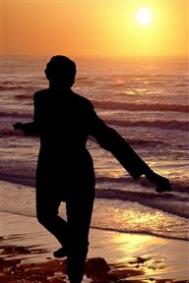在Word2010文档中,不仅可以创建指向当前Word文档的书签超链接,还可以根据需要创建指向其他Word文档的书签超链接,具体操作步骤如下所述:
第1步,打开Word2010文档窗口,选中需要创建超链接的文字。切换到插入功能区,在链接分组中单击超链接按钮,如图1所示。

图1 单击超链接按钮第2步,打开插入超链接对话框,在链接到区域选中现有文件或网页选项。然后单击查找范围下拉三角按钮,查找并选中添加有书签的目标Word文档,并单击书签按钮,如图2所示。
(本文来源于图老师网站,更多请访问http://m.tulaoshi.com/diannaorumen/)
图2 单击书签按钮第3步,在打开的在文档中选择位置对话框中,单击选中合适的书签名称,并单击确定按钮,如图3所示。
(本文来源于图老师网站,更多请访问http://m.tulaoshi.com/diannaorumen/)
图3在文档中选择位置对话框第4步,返回插入超链接对话框,单击确定按钮完成书签超链接的创建工作,如图4所示。

图4 插入超链接对话框